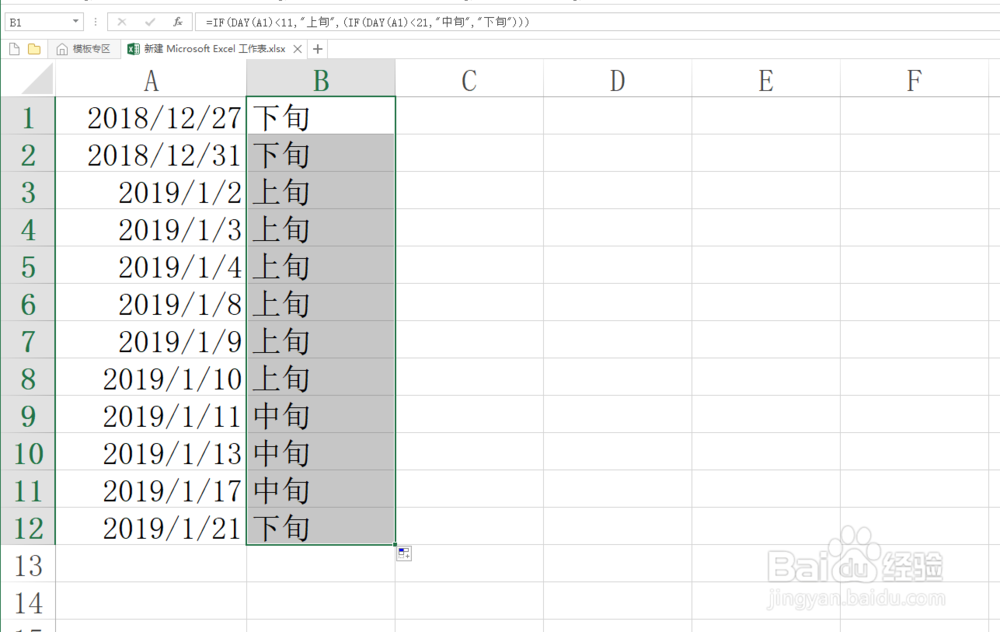1、教程以新建的Excel电子表格为例来介绍如何快速将将日期划分成上中下旬。

2、鼠标左键双击应用图标即可打开该应用程序。

3、为了便于理解,教程以下谱驸扌溺列数据为例,将A列中的日期划分成上中下旬,如1-10号为上旬,10-20号为中旬,20号之后为下旬。
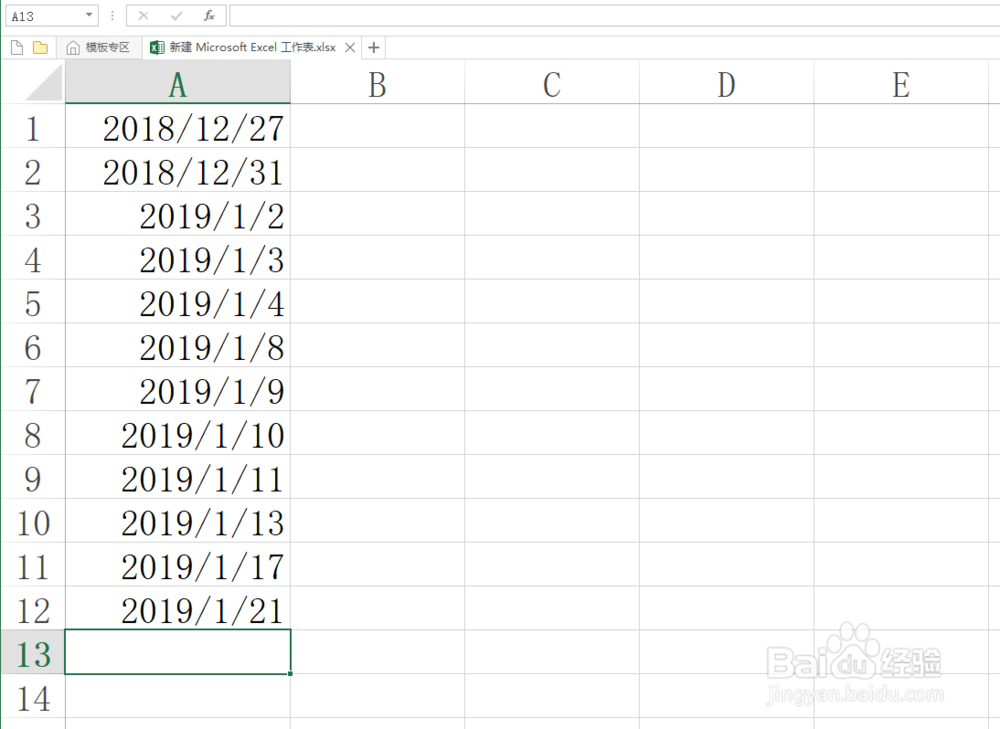
4、首先选中B1单元格。
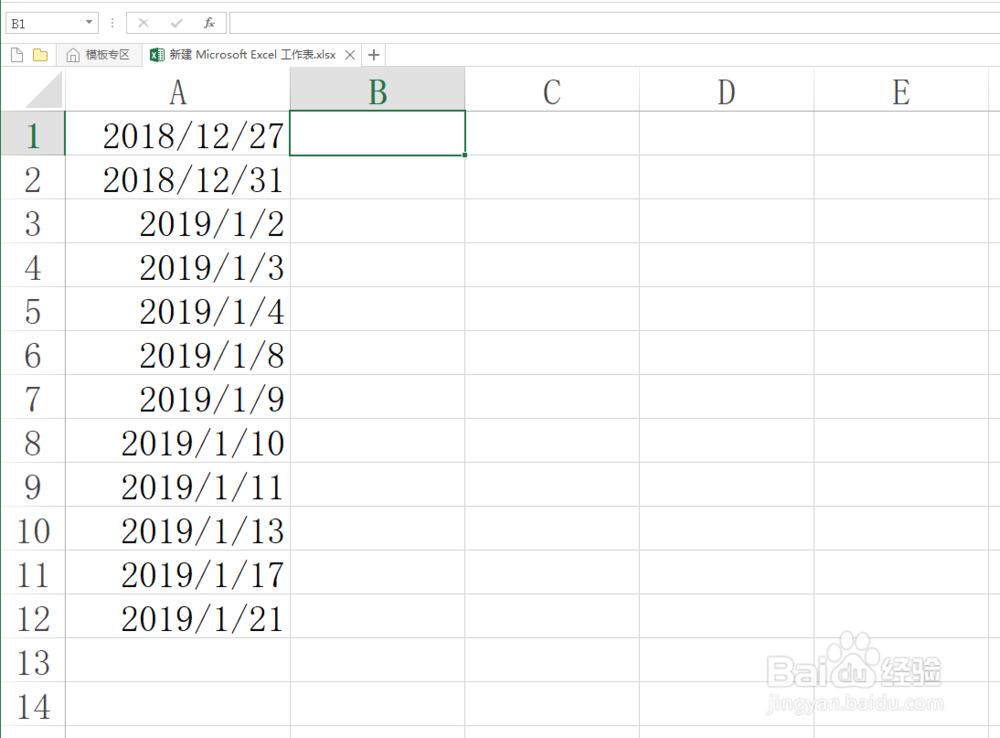
5、在编辑栏中复制粘贴以下函数公式:=IF(DAY(A1)<11,"上四菖秘奈旬",(IF(DAY(A1)<21,"中旬","下旬")))然后按Enter键确认。
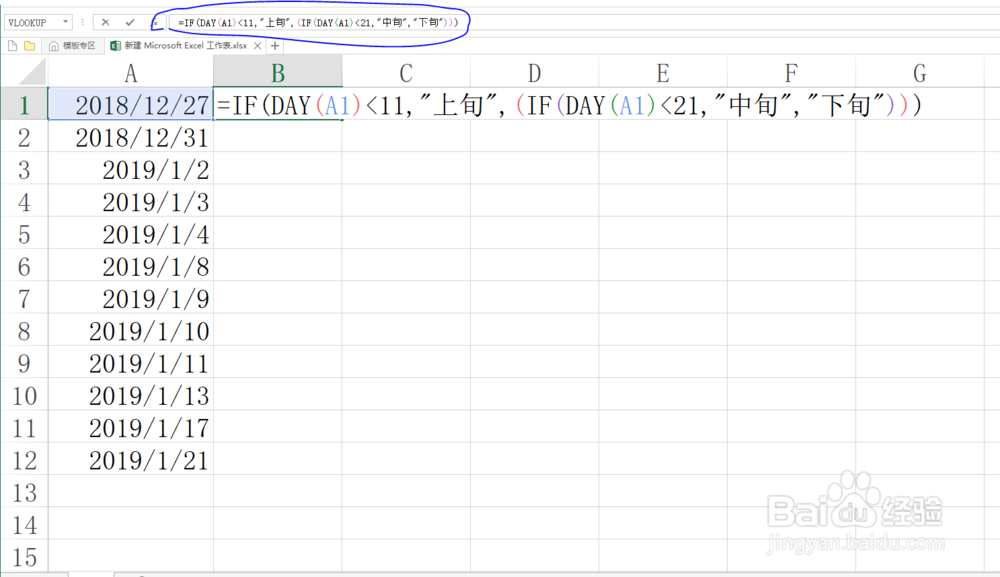
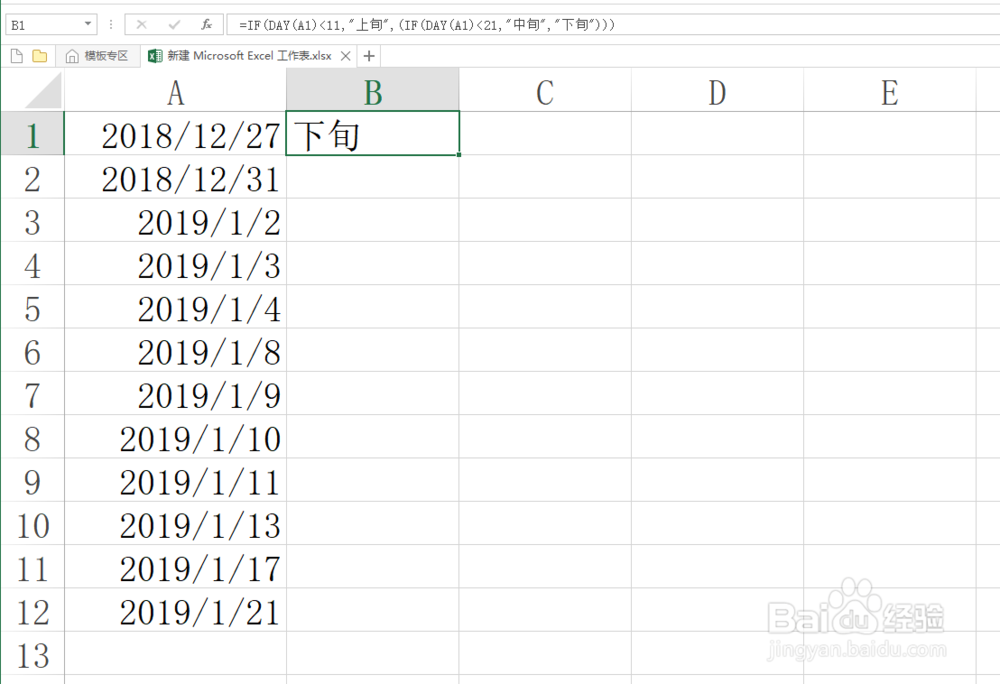
6、将B1中的函数公式通过鼠标拖曳向下填充即可将A列中的日期分成上中下旬。